
Neuen Hot-Folder erstellen
Klicken Sie auf [Neuerstellung].
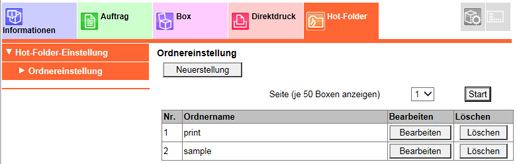
Nehmen Sie Einstellungen für die einzelnen Elemente vor.
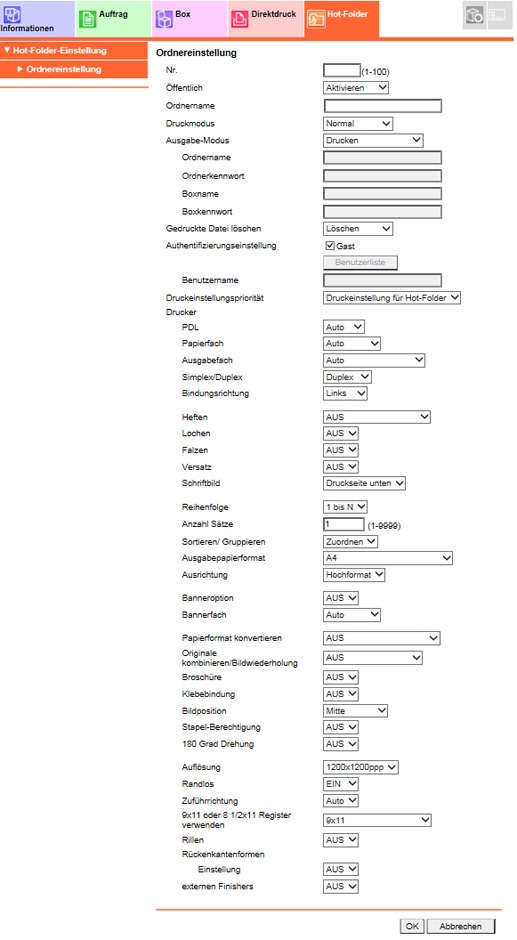
Funktion
Beschreibung
[No.]
Geben Sie eine freie Nr. an.
[Öffentlich]
Wählen Sie [Aktivieren], um den Hot-Folder freizugeben, oder [Deaktivieren], um ihn exklusiv zu verwenden.
[Ordnername]
Geben Sie einen Ordnernamen ein.
[Print Mode]
Wählen Sie einen Druckmodus aus.
[Ausgabemethode]
Geben Sie an, ob Daten gedruckt, gespeichert oder ohne RIP gedruckt werden sollen oder ob die Daten sowohl gedruckt als auch gespeichert werden sollen. Geben Sie zum Speichern von Daten einen Zielordner oder eine Box an und geben Sie das Kennwort ein.
[Gedruckte Datei löschen]
Wählen Sie aus, ob die ausgedruckten Dateien gelöscht werden sollen.
[Authentifizierungseinstellung]
Wenn keine Einschränkungen für den Zugriff auf den Hot-Folder gelten sollen, aktivieren Sie das Kontrollkästchen [Gast].
[Benutzername]
Hier werden nur die Benutzer aufgeführt, die unter [Benutzereinstellung] mit ihrem Benutzernamen und dem Benutzerkennwort registriert sind. Benutzer, die in dieser Liste ausgewählt werden, werden unter [Benutzername] angezeigt.
[Druckeinstellungspriorität]
Legen Sie fest, ob die für den Hot-Folder angegebene Druckeinstellung ([Hot-Folder-Druckeinst.]) oder die für jeden Job angegebene Druckeinstellung ([Druckeinst. der Jobs]) verwendet werden soll.
[Druckeinstellung]
Ermöglicht die Bearbeitung einer Druckeinstellung.
[PDL]
Wählen Sie die Standard-Seitenbeschreibungssprache ([PDL]).
[Papiermagazin]
Wählen Sie ein [Papierfach]. Einstellungsoptionen variieren in Abhängigkeit von der Sonderzubehörkonfiguration.
[Ausgabefach]
Wählen Sie [Ausgabefach]. Einstellungsoptionen variieren in Abhängigkeit von der Sonderzubehörkonfiguration.
[Simplex/Duplex]
Wählen Sie [Simplex] oder [Duplex] für den Druck.
[Bindungsrichtung]
Wählen Sie [Bindungsrichtung].
[Heften]
Legen Sie fest, ob die Funktion [Heften] verwendet werden soll.
[Lochen]
Legen Sie fest, ob die Funktion [Lochen] verwendet werden soll.
[Falzen]
Legen Sie fest, ob die Funktion [Falzen] verwendet werden soll. Einstellungsoptionen variieren in Abhängigkeit von der Sonderzubehörkonfiguration.
[Versatz]
Legen Sie fest, ob die Ausgabeblätter versetzt abgelegt werden sollen ([Versatz]).
[Schriftbild]
Wählen Sie für die Ausgabeblätter die Option [Bild unten] oder [Bild oben].
[Reihenfolge]
Wählen Sie für die Ausgabeblätter die Option [1 bis N] oder [N bis 1].
[Anzahl Sätze]
Legen Sie die [Anzahl Sätze] fest.
[Sortieren/Gruppieren]
Legen Sie beim Drucken von mehreren Sätzen fest, ob alle Seiten der ersten Kopie gefolgt von allen Seiten der nächsten Kopie gedruckt werden sollen ([Sortieren]) oder ob Seite 1 in der erforderlichen Anzahl von Sätzen und dann Seite 2 und alle nachfolgenden Seiten ausgegeben werden sollen ([Gruppieren]).
[Ausgabepapierformat]
Wählen Sie [Ausgabepapierformat].
[Ausrichtung]
Wählen Sie [Hochformat] oder [Querformat].
[Banneroption]
Geben Sie an, ob Bannerseiten (Deckblätter) mit Angaben zum Absender oder zum Titel des Druckauftrags gedruckt werden sollen.
[Bannerfach]
Wählen Sie das Papierfach, das für den Druck von Bannerseiten verwendet werden soll.
[Papierformat konvertieren]
Wählen Sie das Papierformat, das konvertiert werden soll, wenn das in den Einstellungen für den Direktdruck angegebene Papier nicht im Fach eingelegt ist.
[Originale kombinieren/Bildwiederholung]
Wählen Sie [2-auf-1], [2 Wiederholungen] oder eine andere Option.
[Broschüre]
Legen Sie fest, ob die Funktion [Broschüre] für den Druck verwendet werden soll.
[Klebebindung]
Legen Sie fest, ob die Funktion [Klebebindung] für den Druck verwendet werden soll.
[Bild Pos.]
Wählen Sie [Bildposition].
[Stapel-Berechtigung]
Bei Auswahl von [EIN] können andere Aufträge gedruckt und in der Großraum-Stapelablage abgelegt werden. Bei Auswahl von [Aus] kann der nächste Auftrag erst dann gedruckt werden, wenn der aktuelle Auftrag aus der Großraum-Stapelablage entnommen wurde.
[180 Grad Drehung]
Bei Auswahl von [EIN] wird das Bild für den Druck um 180 Grad gedreht.
[Auflösung]
Wählen Sie [Auflösung].
[Randlos]
Wählen Sie EIN oder AUS.
[Zuführrichtung]
Legen Sie fest, ob die Option [Auto] oder [LEF] für den Papiereinzug über die lange Kante oder [SEF] für den Papiereinzug über die kurze Kante verwendet werden soll.
[9x11 oder 8 1/2x11 Register verwenden]
Registerpapier den Index-Umschaltmodus.
[Rillen]
Legen Sie fest, ob die Funktion [Rillen] verwendet werden soll.
[Einstellungen von Rückenkantenformen]
Legen Sie fest, ob das Rückenkantenformen angewandt werden soll.
[Externer Finisher]
Legen Sie fest, ob der [Externe Finisher] verwendet werden soll. [EIN] ist nur verfügbar, wenn der externe Finisher auf diesem System installiert ist.
[Automatische Bildjustage]
Wählen Sie diese Option, wenn Sie die Bildposition oder die Abstufung anpassen.
Klicken Sie auf [OK]. Wenn Sie auf [Abbrechen] klicken, wird der Einstellungsvorgang abgebrochen.
Klicken Sie im Bildschirm für den Abschluss des Einstellungsvorgangs auf [OK].
Beim Drucken einer Datei, die nicht unter [Druckeinstellung für jeden Job] angegeben ist (z. B. eine PDF-Datei), werden die unter [Einstellungen für Direktdruck] - [Grundeinstellung] unter [Controller] angegebenen Parameter verwendet. Ausführliche Informationen über die [Grundeinstellung] finden Sie unter Basiseinstellungen: Registrieren der Grundeinstellungen für den Direktdruck.
